Que aprender as famosas Técnicas Avançadas de Busca Online do Google ? Com elas você consegue extrair resultados específicos e direcionados, como por exemplo:
- Websites que possuam a palavra chave receitas no título da página.
- Arquivos do tipo PDF que estão disponíveis para download, mas que contenham a uma determinada palavra-chave em seu conteúdo.
- Resultados que estão ligados a marca Samsung exceto resultados que falam sobre celulares da Samsung.
Sim, isso é possível de ser feito utilizando um dos maiores buscadores da internet (Google), com as técnicas que você irá aprender ao longo deste artigo, você pode obter resultados que possuam uma palavra-chave no título, na url e no conteúdo dos websites indexados pelo Google, alem de poder buscar por arquivos e links ancoras.
Uma das vantagens de se utilizar essas técnicas, é extrair informações competitivas de seus concorrentes na internet, com elas você poderá saber todas as páginas que foram indexadas pelo Google, entender websites relacionados ao seu concorrente e alguns possíveis links que apontam para ele.
Aqui neste artigo vou ensinar para vocês como utilizar algumas técnicas avançadas de pesquisa, e extrair algumas informações que podem ser uteis no seu plano de SEO.
O que iremos aprender hoje ?
[Esconder]
Os Tipos de Técnicas Avançadas
É interessante você entender o processo de busca avançada para que você consiga buscar ideias de conteúdo, sites relacionados e conseguir entender o que o concorrente faz, vamos lá.
Negativando um termo (-)
Uso: [TERMO] -[WEBSITE ou CATEGORIA OU TERMO]
Função: Busca por resultados que não estão relacionados a um termo.
Se você pesquisar no Google o termo Velocidade do Jaguar é bem provável que ele te retorne a velocidade de um animal jaguar, como podemos ver abaixo:
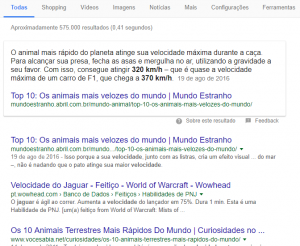
Quando a gente pesquisa por esse termo acima, o Google automaticamente entende que queremos saber a velocidade do jaguar, então ele mostra diversos resultados relacionados ao jaguar, que pode variar entre as categorias de carros, animais, e afins.
Agora vamos supor que você deseja saber a velocidade do carro da marca jaguar e não a velocidade de um animal, o que você pode fazer quanto a isso ?
Utilizar o sinal de negativo, vejamos um exemplo: Velocidade do Jaguar -animal
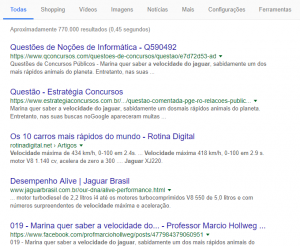
Aqui o Google entende que queremos saber a velocidade do jaguar, mas que estamos excluindo resultados que estão relacionados a categoria “animal”. Isso faz com que o Google retorne resultados relacionados a categoria de carros e afins, com exceção a categoria animal.
site:
Uso: [TERMO] site:[WEBSITE]
Função: Busca aonde aquele termo aparece em um determinado domínio.
Neste podemos buscar pelo termo ‘SEO’ e ver em quais páginas ele aparece em um determinado domínio, vamos tomar como exemplo o próprio blog da Olyng.
Exemplo: SEO site:blog.olyng.com
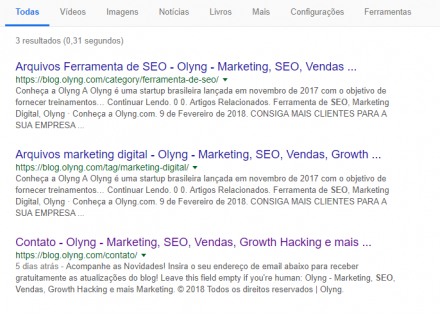
-site:
Uso: [TERMO] -site:[WEBSITE]
Função: Busca aonde aquele termo aparece excluindo um determinado domínio.
Ao contrario do site:, o -site: funciona da maneira inversa, ou seja, você busca pelo termo ‘SEO’ e visualiza todas as páginas que falam sobre esse termo, menos as paginas do domínio que você informou.
Exemplo: SEO -site:blog.olyng.com
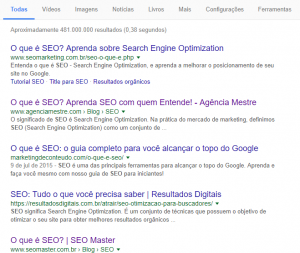
Uso: related:[WEBSITE]
Função: Mostra websites ou termos relacionados ao termo/website informado.
Quando o Google faz a indexação de uma nova página, ele procura entender sobre o assunto que a página se trata, depois que ele entende ele dá uma categoria para essa página.
Então, se uma página fala sobre ‘cavalos’ é bem provável que o Google coloque sua página na categoria de animais. Se uma pagina fala sobre ‘Carros’ o Google classifica aquela pagina com a categoria ‘Automóveis’ e assim por diante.
O comando abaixo irá buscar por todos os sites que estão relacionados ao facebook.com, que no caso são outras redes sociais (Twitter, Instagram, Google + e outros). Esse comando é ótimo para saber quem são seus concorrentes (sites que o Google entendeu que são relacionados ao seu).
Exemplo: related:facebook.com
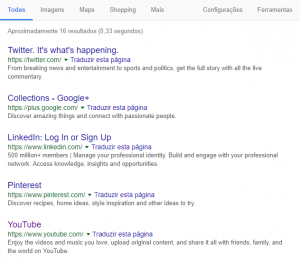
filetype:
Uso: filetype:[EXTENÇÃO] [TERMO]
Função: Mostra todos os resultados que estão disponíveis naquele formato de arquivo e que também contem um termo em seu conteúdo.
Aqui iremos buscar por todos os arquivos em formato PDF que contem o termo “SEO” em seu conteúdo.
Exemplo: filetype:pdf seo
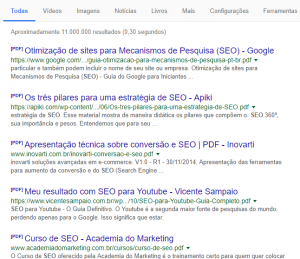
intitle:
Uso: intitle:[TERMO]
Função: Mostra todos os resultados aonde no titulo contem o termo especificado.
Quando buscamos um determinado termo no Google como por exemplo “Chocolate”, ele nos retorna todos os resultados aonde o termo “Chocolate” aparece, seja no titulo, na url ou no conteúdo de uma página.
Mas e se quisermos retornar somente resultados aonde a o termo “Chocolate” aparece somente no titulo de uma página ? Para isso poderíamos usar o comando abaixo:
Exemplo: intitle:chocolate
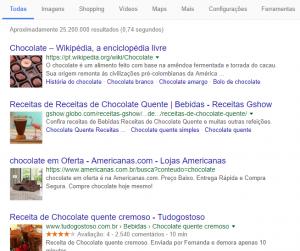
inurl:
Uso: inurl:[TERMO]
Função: Mostra todos os resultados aonde na URL contem o termo especificado.
Da mesma forma como podemos procurar por um termo presente no titulo da página, podemos também buscar pela URL.
Exemplo: inurl:chocolate
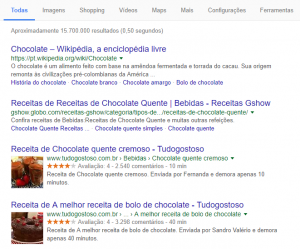
intext:
Uso: intext:[TERMO]
Função: Mostra todos os resultados aonde no conteúdo da página contem o termo especificado.
Podemos procurar por um termo presente no conteúdo (texto) da página.
Exemplo: intext:chocolate
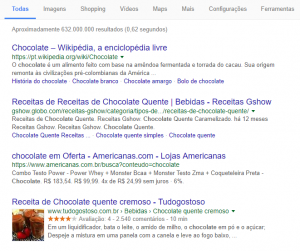
inanchor:
Uso: inanchor:[TERMO]
Função: Mostra todos os resultados aonde no conteúdo da página contem links que possuem o termo especificado.
Em determinadas paginas existem links que apontam para outras paginas, esses links são chamados de links ancoras, e eles geralmente são acompanhados com um texto: chocolate
E ao clicar neste texto você vai para uma outra pagina. A função do inarchor é praticamente a mesma do intext só que neste ele busca por todos os links no conteúdo das paginas que contem a determinada palavra chave:
Exemplo: inanchor:chocolate
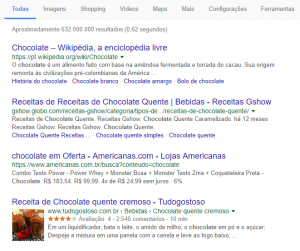
Combine as Técnicas
Agora que você aprendeu todas as técnicas apresentadas neste post, use sua imaginação e combine-as da maneira que quiser e obtenha resultados cada vez mais específicos.
Vídeo Aula
O vídeo que você verá a seguir faz parte de um dos nossos treinamentos gratuitos de SEO que podem ser encontrados dentro da plataforma da Olyng.
(Para mais detalhes sobre o treinamento acima acesse: https://olyng.com)
Acredito que a partir de agora a sua maneira de pesquisar no Google nunca mais será a mesma.
E se algum dia te perguntarem sobre essas famosas Técnicas Avançadas de Busca Online, você já sabe o que fazer!
Até a próxima 🙂


![[Download] Checklist de SEO básico para leigos](https://blog.olyng.com/assets/uploads/download-checklist-de-seo-basico-para-leigos-mini.png)

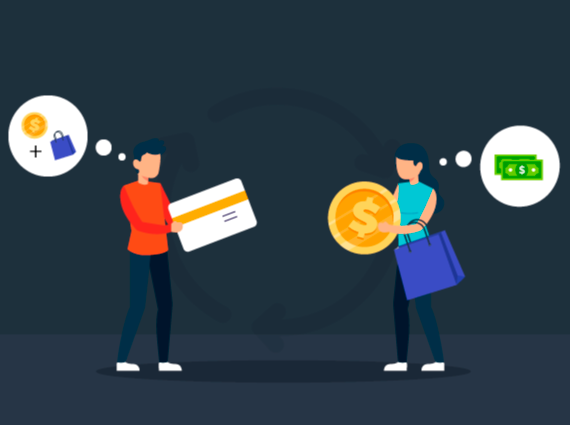
Comentários